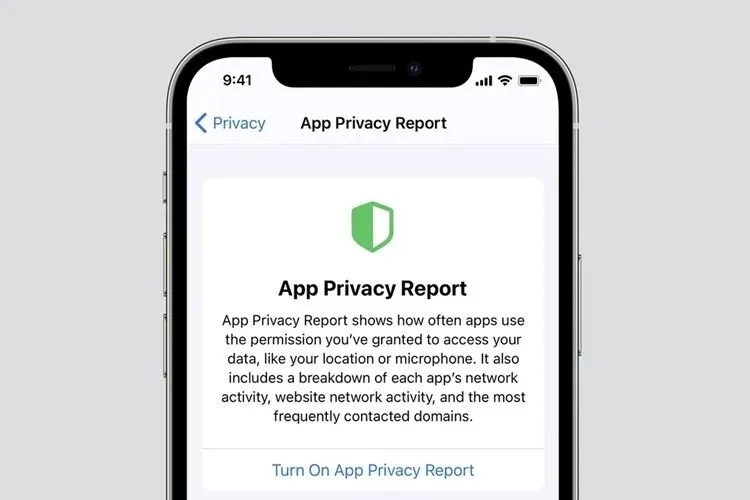Một trong những cách hiệu quả giúp người dùng có thể quản lý được thông tin bảo mật khi các ứng dụng yêu cầu quyền truy cập trên iPhone đó là sử dụng tính năng báo cáo bảo mật ứng dụng trên iPhone.
Báo cáo bảo mật ứng dụng là tính năng vô cùng cần thiết giúp người dùng có thể nhận biết được tình trạng bảo mật ứng dụng và báo cáo cho nhà phát triển để cải thiện tính bảo mật. Bài viết dưới đây, Blogkienthuc.edu.vn chia sẻ bạn cách bật báo cáo bảo mật trên iPhone, đừng bỏ qua nhé!
Bạn đang đọc: Hướng dẫn cách bật báo cáo bảo mật ứng dụng trên iPhone vô cùng cần thiết
Báo cáo bảo mật ứng dụng là gì?
Báo cáo bảo mật ứng dụng ghi lại việc truy cập cảm biến và dữ liệu, hoạt động mạng của trang web và ứng dụng, cũng như các miền được liên hệ thường xuyên nhất.
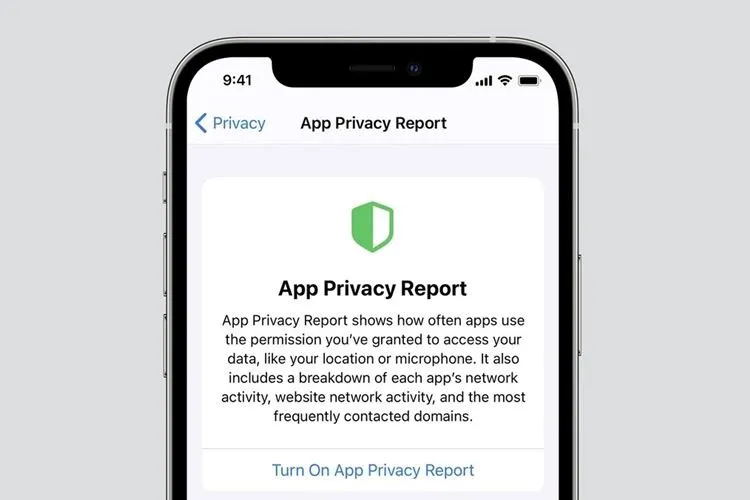
Cách bật báo cáo bảo mật ứng dụng trên iPhone
Bước 1: Truy cập vào ứng dụng Cài đặt trên iPhone > Lướt tìm và chọn Quyền riêng tư & Bảo mật.
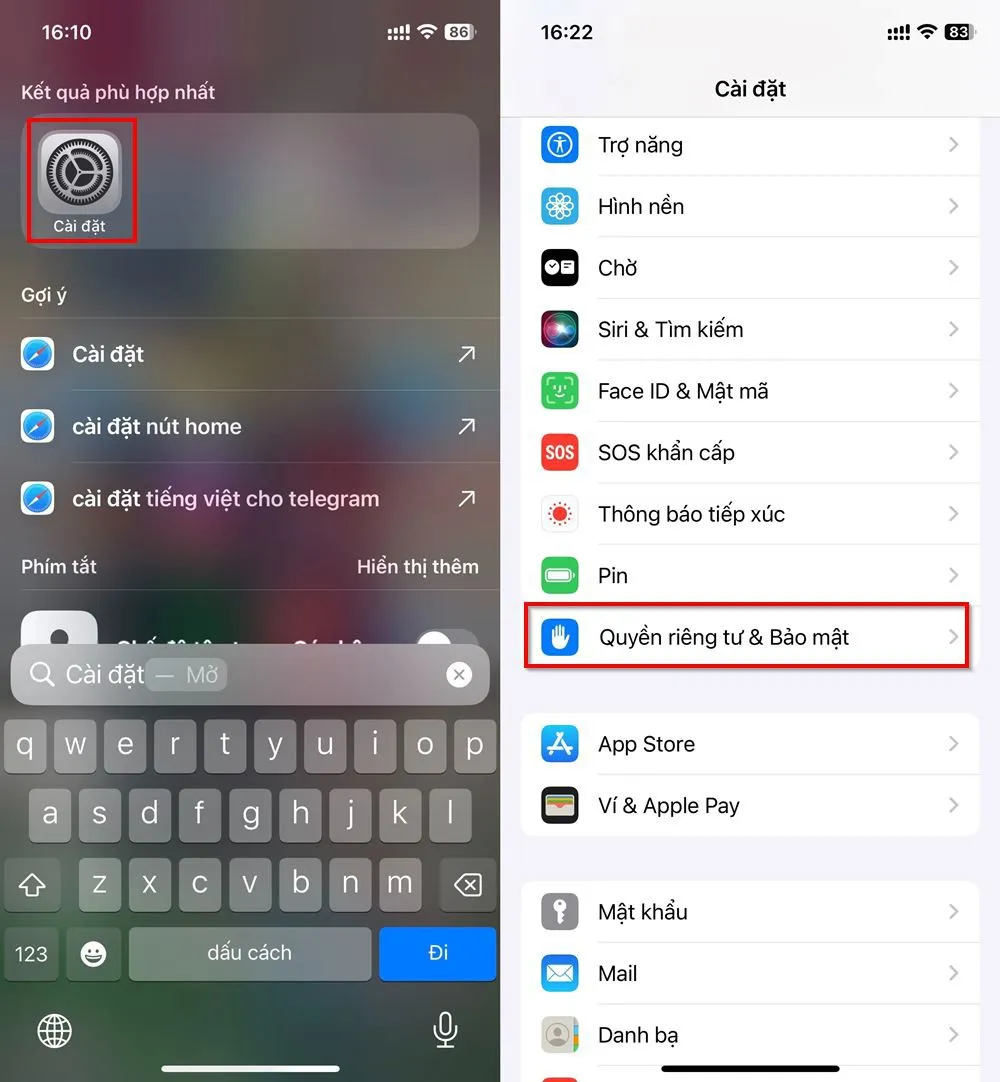
Bước 2: Lướt tìm và chọn Báo cáo bảo mật ứng dụng > Sẽ có một bảng thông báo thông tin đến bạn về tính năng này, đọc và nhấn Bật báo cáo bảo mật ứng dụng.
Tìm hiểu thêm: Cùng FPTShop tạo và chia sẻ danh sách địa điểm yêu thích trên Google Maps
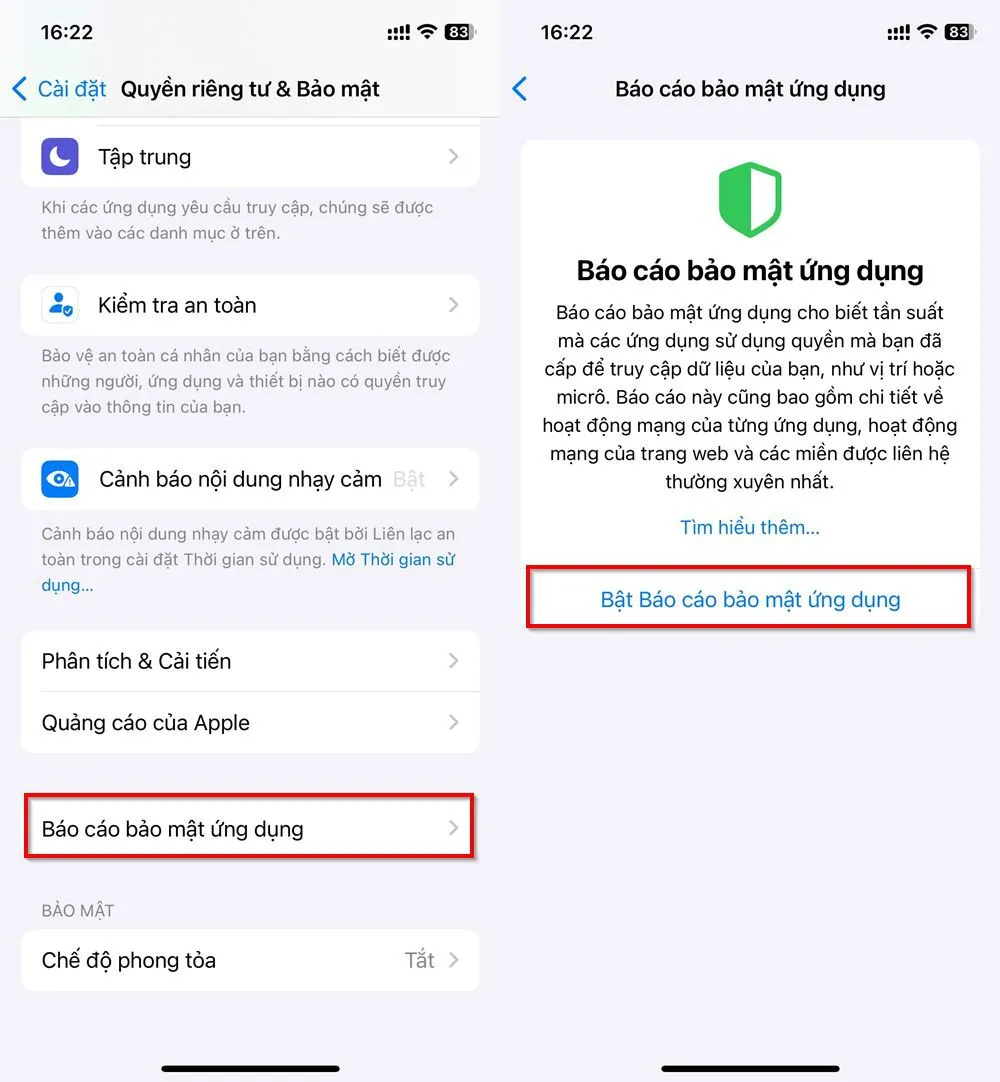
Bước 3: Lúc này, nhưng thông tin về ứng dụng sẽ được iPhone ghi lại và hiển thị ngay lại đây. Bạn có thể xem và kiểm tra.
Nếu bạn không muốn ghi lại dữ liệu ứng dụng thì có thể tắt tương tự như các thao tác bật, nhấn chọn Tắt báo cáo bảo mật ứng dụng.
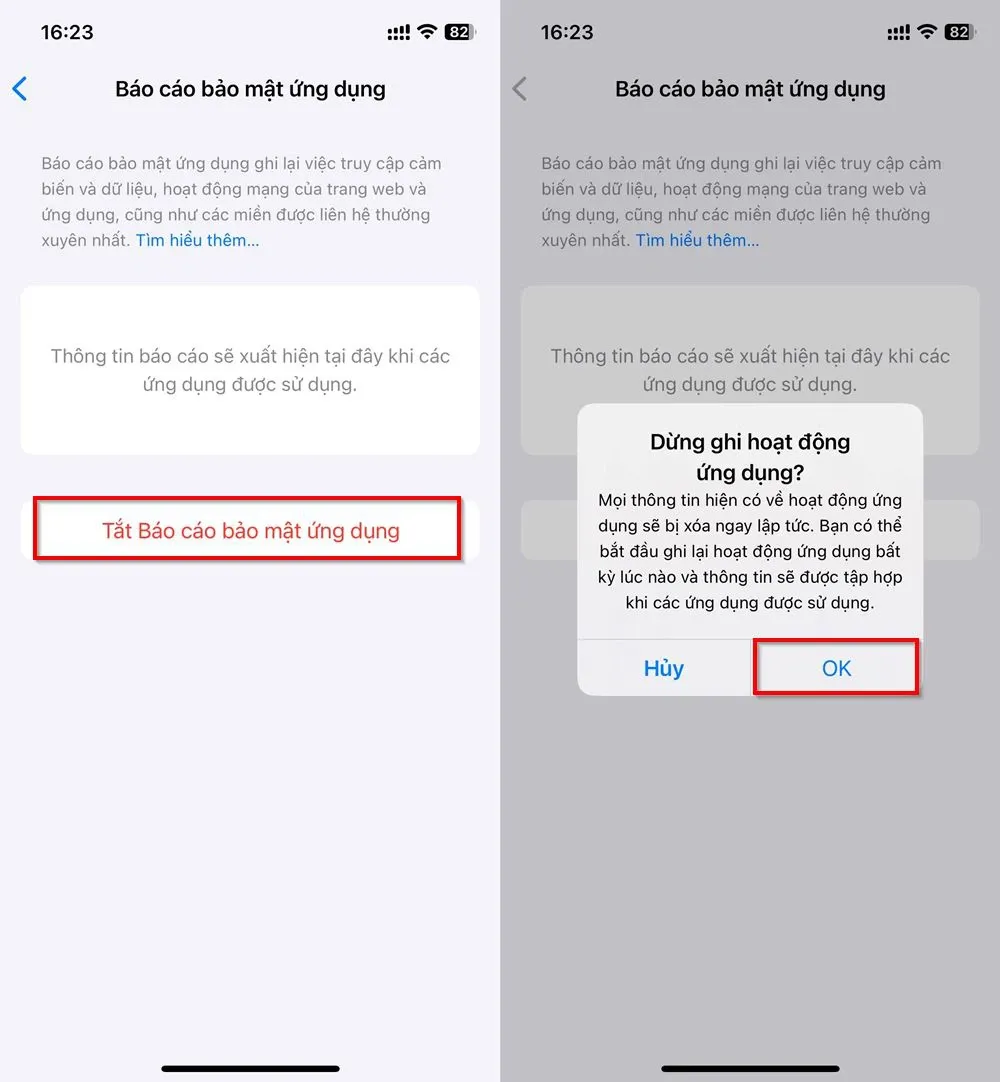
>>>>>Xem thêm: 4 cách quét virus không cần mua phần mềm chống virus
Với vài bước bật báo cáo bảo mật ứng dụng trên đây, bạn đã có thể tần suất các ứng dụng sử dụng quyền truy cập để bạn có thể quản lý tốt hơn. Tính năng này vô cùng hữu ích, hãy lưu lại và cùng thực hiện thử nhé, chúc các bạn thành công!
Xem thêm:
- Mách bạn cách bật kiểm tra ảnh nhạy cảm trên iOS 17
- Cách tạo Live Stickers trong iOS 17 trên iPhone, bạn đã biết?